EC-CUBE 2.11系で受注管理に対応状況を追加する方法
2013.01.26
※ 今回はEC-CUBEのバージョン 2.11.4を使用しています。
EC-CUBEで受注管理をこなす際に、初期のものだけでは不便な場合もあります。
今回からお客さんの要望がありましたのでついでにLABOにも更新しておきます。
あなたのいかしたECサイトでよろしければお使いください。
EC-CUBE管理画面 マスタデータ管理を選択
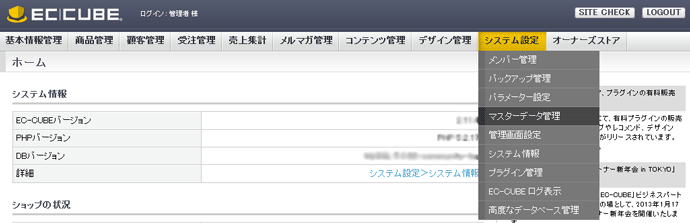
管理画面のシステム設定にあるマスタデータ管理を選択します。
mtb_order_statusを選択します
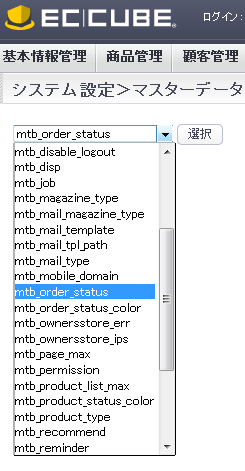
マスタデータ内にある「mtb_order_status」を選択します。
IDと値を追加する
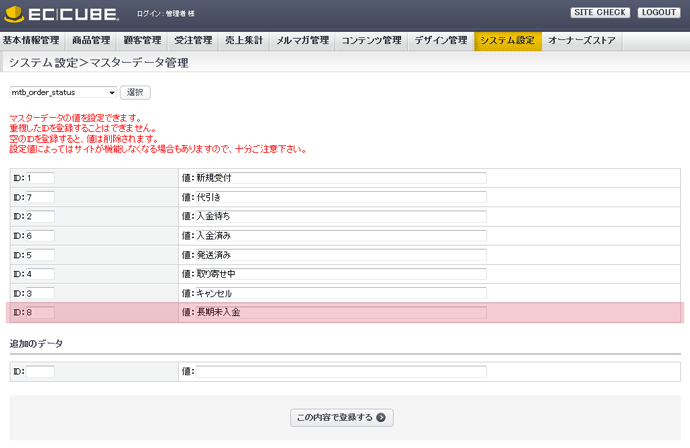
ここでIDと値を入力します。
IDには先に使用されている他の数字と同じものを使用しないようにしてください。
値には受注管理で追加したい項目を追加してください。
以上を入力後、「この内容で登録する」をクリックします。
今回の説明の場合、IDは8、値は長期未入金として入力しました。
※ 管理画面上ではこの通りの順で表示されます
mtb_order_status_colorを選択します
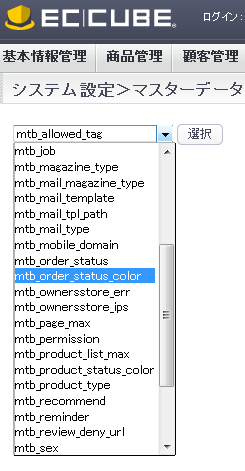
同じような作業になりますが、次にマスタデータ内の「mtb_order_status_color」を選択します。
IDと値を追加する
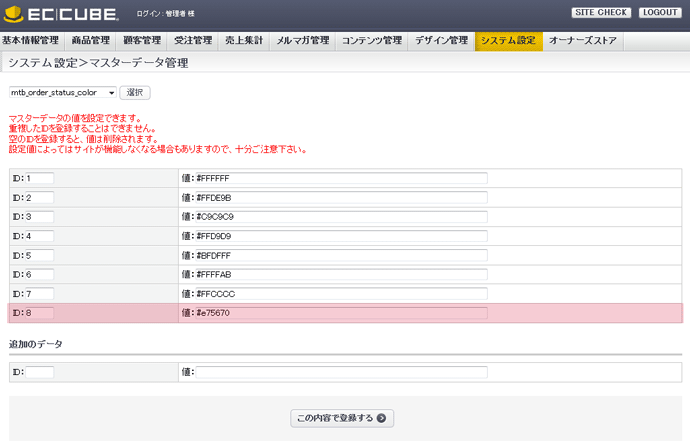
この作業は、受注管理にて対応状況を振り分けた時に色分けを行うために必要です。
ここでもIDと値を入力します。
IDには先ほど「mtb_order_status」で入力した番号を入力します。。
値には16進数で色の指定を行います。
16進数って?と思われた方はこのサイトを参考に
以上を入力後、「この内容で登録する」をクリックします。
今回の説明の場合、IDは8、値は#e75670として入力しました。
以上の作業で完了です。
必要に応じて同じ作業で対応状況をいくつでも追加できます。
ぜひ、EC-CUBE管理画面に少し便利にして利用してみてください。


